Utilizarea Dual SIM cu un eSIM
iPhone XS, iPhone XS Max, iPhone XR și ulterior au Dual SIM cu nano-SIM și eSIM.1 Un eSIM este un SIM digital care vă permite să activați un plan celular de la operatorul dvs. fără a fi nevoie să utilizați un nano-SIM fizic.
Ce este Dual SIM?
Iată câteva dintre numeroasele moduri în care puteți utiliza Dual SIM:
- Folosiți un număr pentru afaceri și un alt număr pentru apeluri personale.
- Adăugați un plan de date locale atunci când călătoriți în afara țării sau regiunii.
- Aveți planuri separate de voce și date.
Cu iOS 13 și versiunile ulterioare, ambele numere de telefon pot efectua și primi apeluri vocale și FaceTime și pot trimite și primi mesaje utilizând iMessage, SMS și MMS.2 IPhone-ul dvs. poate utiliza o rețea de date celulară odată.
1. eSIM pe iPhone nu este oferit în China continentală. În Hong Kong și Macao, iPhone 12 mini, iPhone SE (a doua generație) și iPhone XS au eSIM. Invata despre folosind Dual SIM cu două cartele nano-SIM în China continentală, Hong Kong și Macao.
2. Aceasta utilizează tehnologia Dual SIM Dual Standby (DSDS), ceea ce înseamnă că ambele SIM-uri pot efectua și primi apeluri.
Aproximativ 5G și Dual SIM
Dacă doriți să utilizați 5G cu Dual SIM pe iPhone 12, iPhone 12 mini, iPhone 12 Pro sau iPhone 12 Pro Max, asigurați-vă că aveți iOS 14.5 sau o versiune ulterioară.
Ce ai nevoie
- Un iPhone XS, iPhone XS Max, iPhone XR sau o versiune ulterioară cu iOS 12.1 sau o versiune ulterioară
- A operator wireless care acceptă eSIM
Pentru a utiliza doi operatori diferiți, iPhone-ul dvs. trebuie să fie deblocat. În caz contrar, ambele planuri trebuie să provină de la același operator. Dacă un operator CDMA furnizează primul dvs. SIM, al doilea SIM nu acceptă CDMA. Contactați operatorul dvs. pentru mai multe informații.
Dacă aveți un plan de servicii celulare pentru întreprinderi sau companii, consultați administratorul companiei pentru a vedea dacă acceptă această caracteristică.
Configurați-vă planul celular cu eSIM
Pe iPhone XS, iPhone XS Max, iPhone XR și mai târziu, puteți utiliza un nano-SIM fizic pentru un plan celular și un eSIM pentru unul sau mai multe alte planuri celulare. Dacă nu aveți un nano-SIM și operatorul dvs. îl acceptă, un eSIM vă poate servi drept singurul plan celular. ESIM-ul furnizat de operatorul dvs. este stocat digital pe iPhone.
Pentru a activa al doilea plan celular, puteți scana codul QR pe care vi l-a oferit operatorul, utilizați aplicația iPhone a operatorului dvs., puteți instala un plan atribuit sau puteți introduce informațiile manual:
Scanați un cod QR
- Deschideți aplicația Cameră și scanați codul QR.
- Când apare notificarea Cellular Plan Detected, atingeți-o.
- Atingeți Continuare, în partea de jos a ecranului.
- Atinge Adăugare plan celular.
Dacă vi se cere să introduceți un cod de confirmare pentru a activa eSIM, introduceți numărul furnizat de operatorul dvs.
Folosiți o aplicație de operator
- Accesați App Store și descărcați aplicația operatorului.
- Utilizați aplicația pentru a achiziționa un plan celular.
Instalați un plan celular atribuit
Cu iOS 13 și versiuni ulterioare, unii operatori vă pot atribui un plan celular pentru instalare. Contactați operatorul dvs. pentru mai multe informații.
Dacă vi s-a atribuit un plan, urmați acești pași:
- Când apare o notificare care spune că Planul celular al operatorului este gata de instalat, atingeți-l.
- În aplicația Setări, atingeți Planul celular al operatorului gata să fie instalat.
- Atingeți Continuare, în partea de jos a ecranului.
Introduceți informațiile manual
Dacă este necesar, puteți introduce manual informațiile despre plan. Pentru a introduce manual informațiile despre plan, urmați acești pași:
- Accesați Setări.
- Atingeți fie date celulare, fie date mobile.
- Atinge Adăugare plan celular.
- Atingeți Introduceți manual detaliile, în partea de jos a ecranului iPhone-ului.

Puteți stoca mai multe eSIM pe iPhone-ul dvs., dar puteți utiliza doar unul pe rând. Pentru a comuta eSIM-uri, atingeți Setări, atingeți celular sau mobil, apoi atingeți planul pe care doriți să îl utilizați. Apoi atingeți Activează această linie.
Următoarele secțiuni vă oferă mai multe informații despre ecranele de configurare rămase pe iPhone.

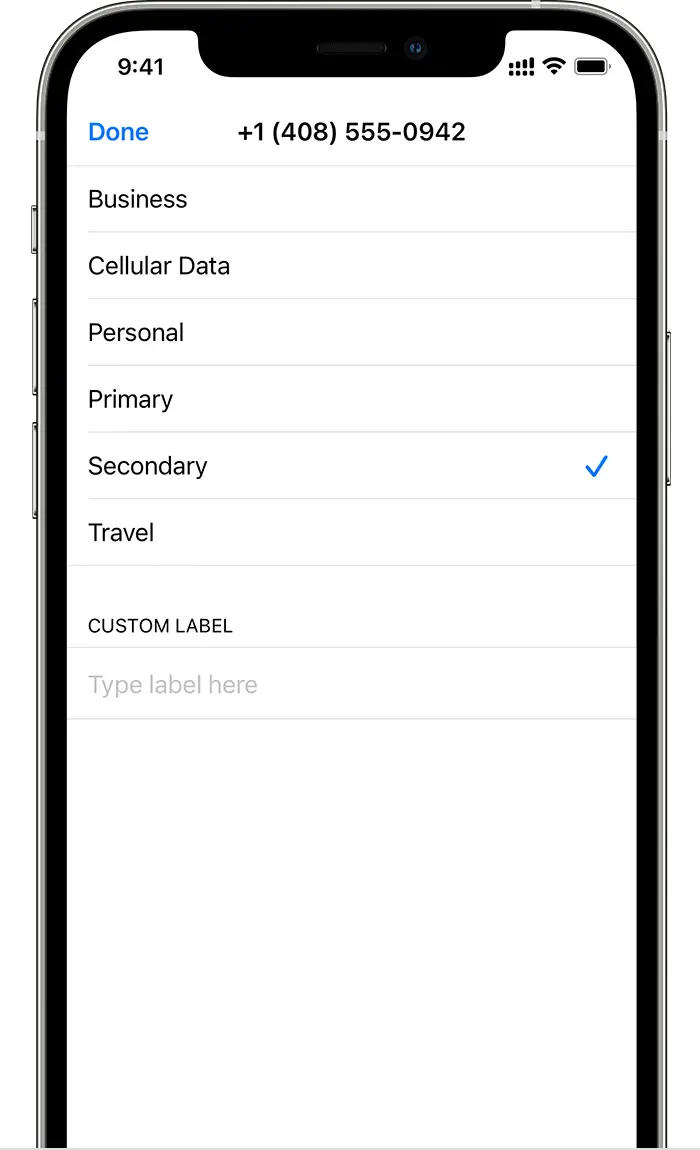
Etichetați-vă planurile
După ce al doilea plan este activat, etichetați-vă planurile. De example, puteți eticheta un plan Business și celălalt plan Personal.
Veți utiliza aceste etichete atunci când alegeți ce număr de telefon să utilizați pentru efectuarea sau primirea de apeluri și mesaje, pentru a desemna un număr pentru date celulare și pentru a atribui un număr contactelor dvs., astfel încât să știți ce număr veți utiliza.
Dacă vă răzgândiți mai târziu, vă puteți schimba etichetele accesând Setări, atingând fie Date mobile sau Mobile, apoi atingând numărul a cărui etichetă doriți să o modificați. Apoi atingeți Eticheta planului celular și selectați o etichetă nouă sau introduceți o etichetă personalizată.


Setați numărul implicit
Alegeți un număr de utilizat atunci când apelați sau trimiteți un mesaj cuiva care nu se află în aplicația dvs. Contacte. Cu iOS 13 și versiunile ulterioare, alegeți planurile celulare pe care doriți să le utilizați pentru iMessage și FaceTime. Cu iOS 13 și versiuni ulterioare, puteți alege unul sau ambele numere.
Pe acest ecran, alegeți un număr care va fi implicit sau puteți alege ce număr să fie utilizat numai pentru datele celulare. Celălalt număr va fi implicit. Dacă doriți ca iPhone-ul dvs. să utilizeze date celulare din ambele planuri, în funcție de acoperire și disponibilitate, activați Permite comutarea datelor celulare.

Utilizați două numere de telefon pentru apeluri, mesaje și date
Acum că iPhone-ul dvs. este configurat cu două numere de telefon, iată cum să le utilizați.

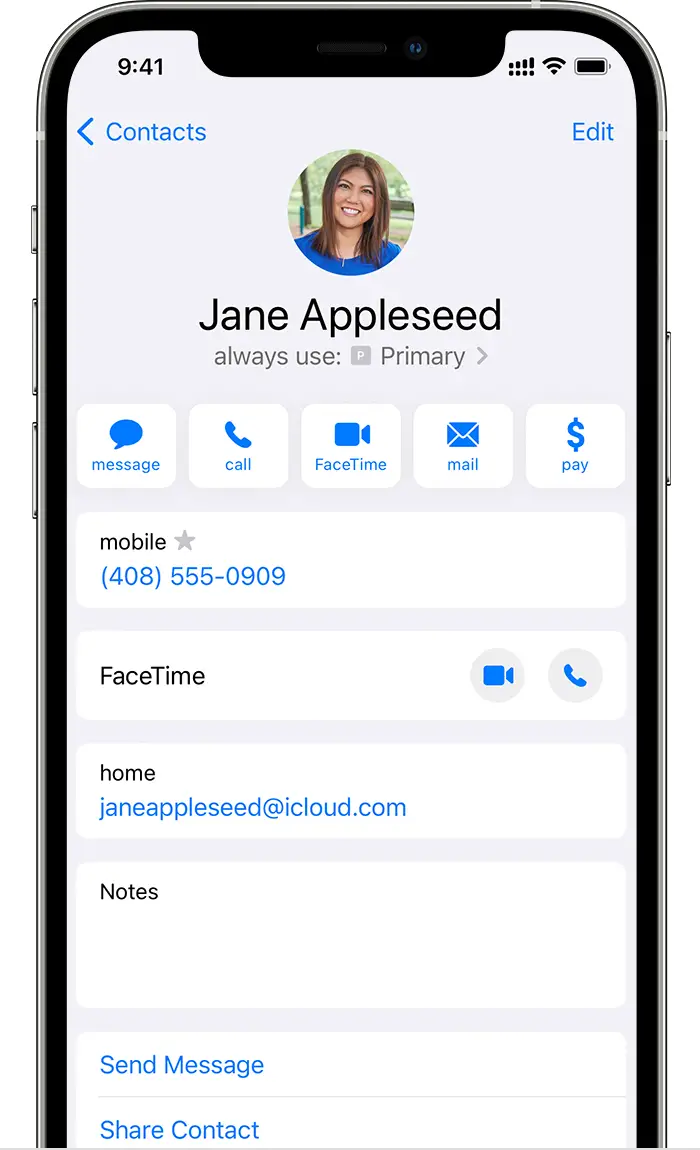
Lăsați iPhone-ul să-și amintească ce număr să utilizați
Când apelați unul dintre contactele dvs., nu trebuie să alegeți ce număr să utilizați de fiecare dată. În mod implicit, iPhone-ul dvs. folosește același număr pe care l-ați folosit ultima dată când ați sunat la acel contact. Dacă nu ați sunat acel contact, iPhone-ul dvs. folosește numărul dvs. implicit. Dacă doriți, puteți specifica ce număr să utilizați pentru apelurile dvs. cu un contact. Urmați acești pași:
- Atingeți contactul.
- Atingeți Planul celular preferat.
- Atingeți numărul pe care doriți să îl utilizați cu acel contact.

Efectuați și primiți apeluri
Puteți efectua și primi apeluri telefonice cu fiecare număr de telefon.
Cu iOS 13 și versiuni ulterioare, când sunteți în apel, dacă operatorul pentru celălalt număr de telefon acceptă apeluri Wi-Fi, puteți răspunde la apelurile primite pe celălalt număr. Când sunteți într-un apel folosind o linie care nu este linia dvs. desemnată pentru datele celulare, trebuie activați Permite comutarea datelor celulare pentru a primi apeluri de la cealaltă linie. Dacă ignorați apelul și ați configurat mesageria vocală cu operatorul dvs., veți primi o notificare de apel pierdut, iar apelul va merge la mesageria vocală. Verificați cu operatorul dvs. pentru disponibilitatea apelurilor Wi-Fi și aflați dacă se aplică taxe suplimentare sau utilizarea datelor de la furnizorul dvs. de date.
Dacă sunteți în apel și cealaltă linie afișează Fără serviciu, fie operatorul dvs. nu acceptă apelurile Wi-Fi, fie nu aveți apelurile Wi-Fi activate.1 Ar putea însemna, de asemenea, Permite comutarea datelor celulare nu este activată. Când sunteți într-un apel, un apel primit pe celălalt număr de telefon al dvs. va merge la mesageria vocală dacă configurați mesageria vocală cu operatorul dvs.2 Cu toate acestea, nu veți primi o notificare de apel ratat de la numărul dvs. secundar. Apel în așteptare funcționează pentru apelurile primite pe același număr de telefon. Pentru a evita pierderea unui apel important, puteți activa redirecționarea apelurilor și redirecționa toate apelurile de la un număr la altul. Verificați cu operatorul dvs. pentru disponibilitate și pentru a afla dacă se aplică taxe suplimentare.
1. Sau dacă utilizați iOS 12. Actualizați la iOS 13 sau o versiune ulterioară pentru a primi apeluri când utilizați celălalt număr.
2. Dacă roamingul de date este activat pentru numărul care utilizează date celulare, atunci Mesageria vocală vizuală și MMS vor fi dezactivate pe numărul dvs. de voce numai.

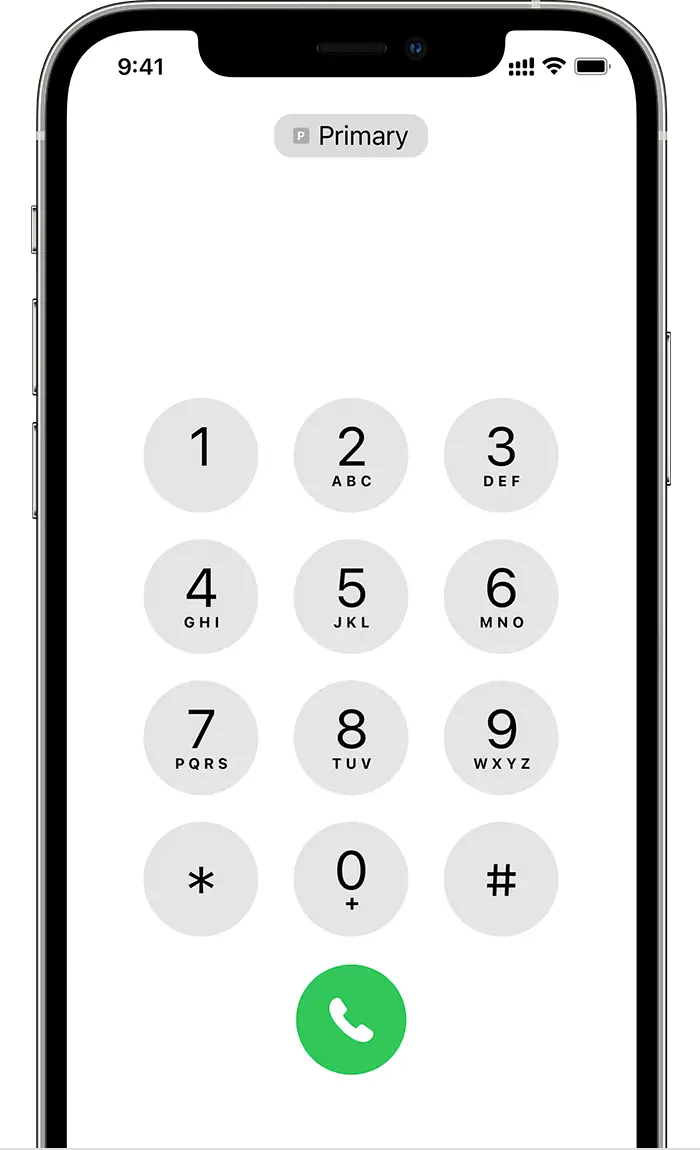
Schimbați numerele de telefon pentru un apel
Puteți schimba numerele de telefon înainte de a efectua un apel. Dacă sunați pe cineva din lista dvs. de preferințe, urmați acești pași:
- Atingeți butonul Info
 .
. - Atingeți numărul de telefon curent.
- Atingeți celălalt număr.
Dacă utilizați tastatura, urmați acești pași:
- Introduceți numărul de telefon.
- Atingeți numărul de telefon, în partea de sus a ecranului.
- Atingeți numărul pe care doriți să îl utilizați.


Trimiteți mesaje cu iMessage și SMS / MMS
Puteți utiliza iMessage sau SMS / MMS pentru a trimite mesaje cu fiecare număr de telefon. * Puteți schimba numerele de telefon înainte de a trimite un mesaj iMessage sau SMS / MMS. Iată cum:
- Deschideți Mesaje.
- Atingeți butonul Nou, în colțul din dreapta sus al ecranului.
- Introduceți numele persoanei de contact.
- Atingeți numărul de telefon curent.
- Atingeți numărul pe care doriți să îl utilizați.
* Se pot aplica taxe suplimentare. Verificați cu operatorul dvs.

Aflați despre pictogramele de stare Dual SIM
Pictogramele din bara de stare din partea de sus a ecranului arată puterea semnalului celor doi operatori. Învăța ce înseamnă pictogramele de stare.
Puteți vedea mai multe pictograme de stare când deschideți Centru de control.
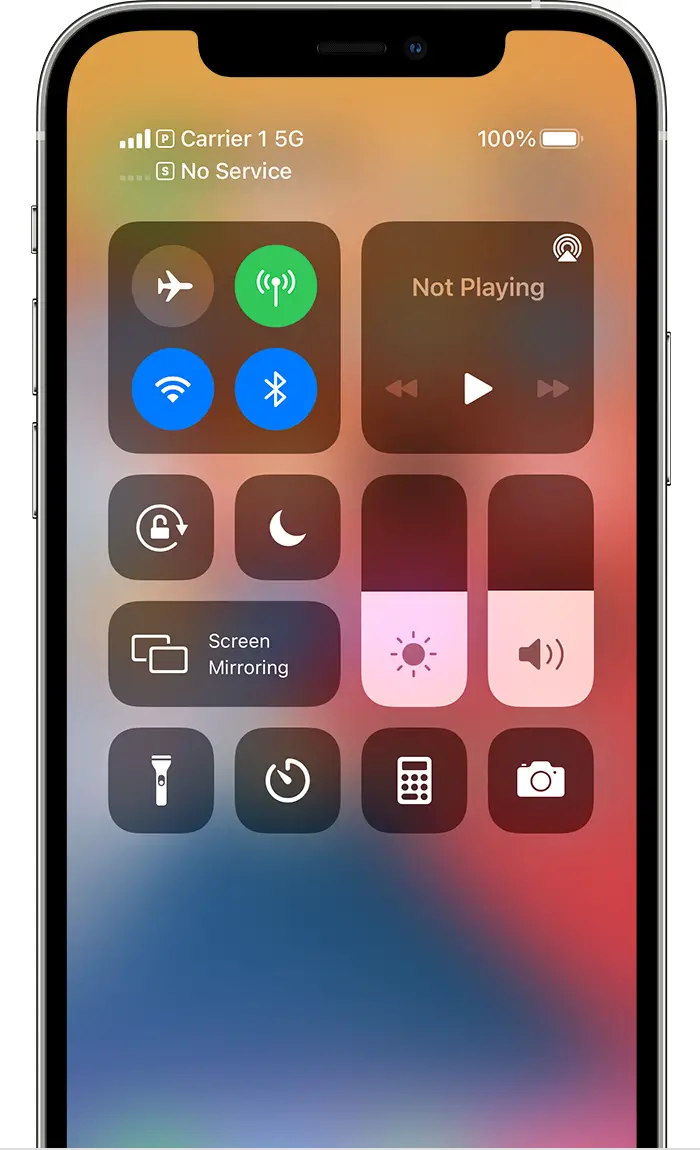
Când transportatorul 1 este utilizat, cealaltă linie va afișa Fără serviciu.
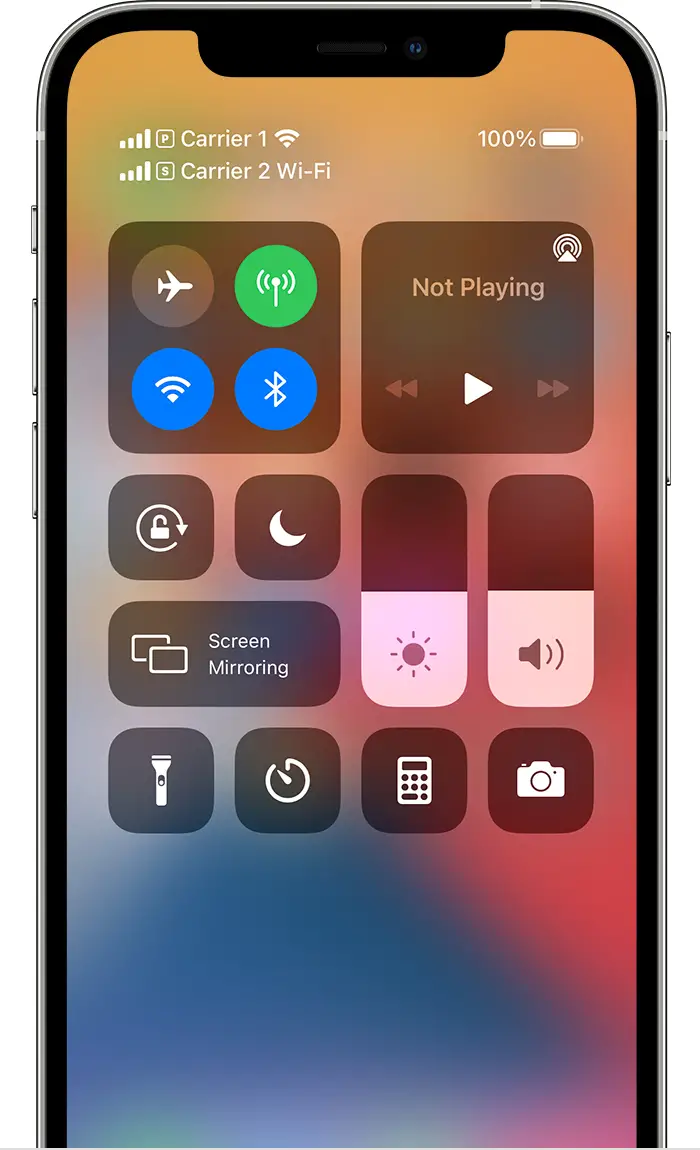
Bara de stare arată că dispozitivul este conectat la Wi-Fi și Carrier 2 utilizează apeluri Wi-Fi.
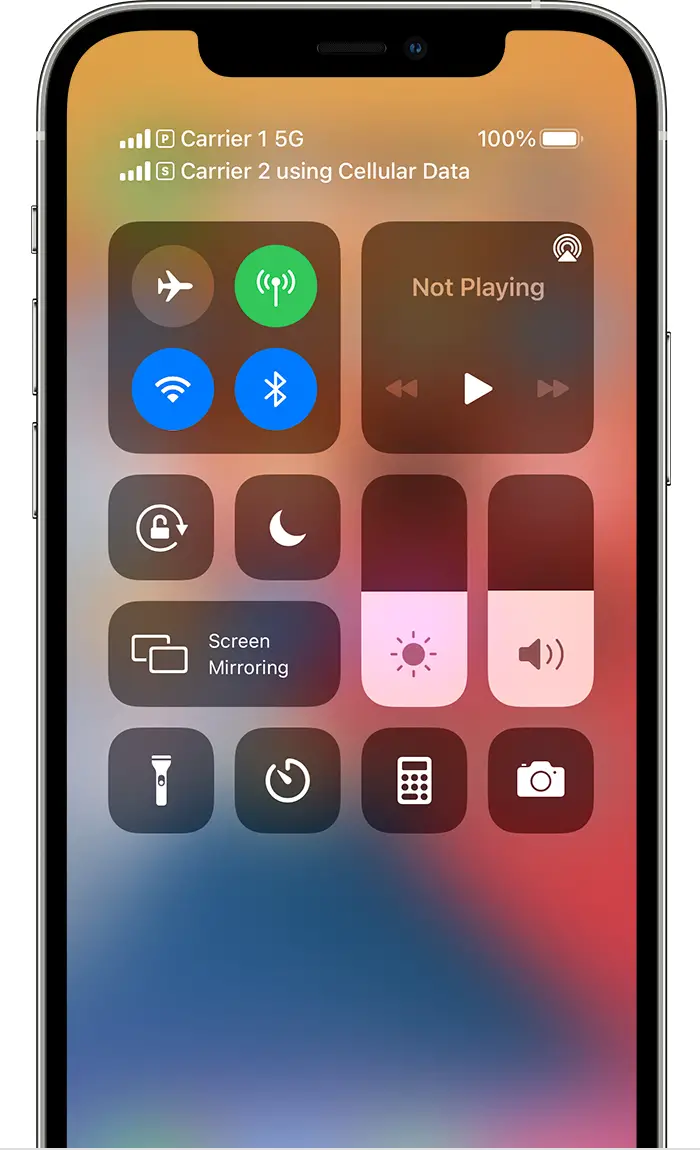
Cu Activarea comutării datelor celulare activată, bara de stare arată că operatorul 1 folosește 5G, iar operatorul 2 utilizează datele celulare ale operatorului 1 și are activată apelarea prin Wi-Fi.

Schimbați numărul de date celulare
Un număr la un moment dat poate utiliza datele celulare. Pentru a modifica ce număr utilizează date celulare, urmați acești pași:

- Accesați Setări.
- Atingeți fie date celulare, fie date mobile.
- Atingeți Date celulare.
- Atingeți numărul pe care doriți să îl utilizați pentru datele celulare.
Dacă activați Permiteți comutarea datelor celulare, atunci când sunteți la un apel vocal pe numărul dvs. numai vocal, acel număr comută automat pentru a utiliza voce și date. * Acest lucru vă permite să utilizați atât voce, cât și date în timp ce sunteți în apel.
Dacă dezactivați Permite comutarea datelor celulare și sunteți activ pe un număr de voce care nu este numărul dvs. de date celulare desemnat, atunci datele celulare nu vor funcționa în timp ce sunteți în apel.
Pentru a activa Activarea comutării datelor celulare, urmați acești pași:
- Accesați Setări.
- Atingeți fie date celulare, fie date mobile.
- Atingeți Date celulare.
- Activați Permiteți comutarea datelor celulare.
* Linia dvs. de date comută automat pe durata apelului. Această comutare de date celulare nu va funcționa dacă utilizați în prezent date în roaming. Verificați cu operatorul dvs. pentru disponibilitate și pentru a afla dacă se aplică taxe suplimentare.


Gestionați setările celulare
Pentru a vă schimba setările celulare pentru fiecare dintre planurile dvs., urmați acești pași:
- Accesați Setări.
- Atingeți fie date celulare, fie date mobile.
- Atingeți numărul pe care doriți să îl modificați.
- Atingeți fiecare opțiune și setați-o așa cum ați face în mod normal.

Transferați eSIM de pe iPhone-ul anterior pe noul dvs. iPhone
Pentru a vă transfera eSIM pe noul dvs. iPhone, puteți scana codul QR pe care vi l-a dat operatorul, utilizați aplicația iPhone a operatorului dvs. sau puteți instala un plan celular atribuit *. Când planul dvs. celular este activat pe noul dvs. iPhone, planul de pe iPhone-ul anterior se va dezactiva.
Pentru a configura noul iPhone, urmați pașii din Configurați-vă planul celular cu eSIM secțiune. Dacă vi se solicită „Transferarea planului celular” în timpul configurării Quick Start, urmați acești pași.

Ștergeți-vă eSIM-ul
Dacă trebuie să ștergeți eSIM, urmați acești pași:
- Accesați Setări.
- Atingeți fie date celulare, fie date mobile.
- Atingeți planul pe care doriți să îl ștergeți.
- Atingeți Eliminați planul celular.
Dacă tu sterge tot continutul si setarile de pe dispozitiv, puteți alege să ștergeți și eSIM sau să îl păstrați. Dacă doriți să anulați planul dvs. celular, trebuie totuși să vă contactați operatorul.

Află mai multe
- Folosiți Dual SIM cu un eSIM și Apple Watch.
- Dacă nu vă puteți configura eSIM sau dacă aveți probleme cu utilizarea eSIM, invata ce sa faci.



